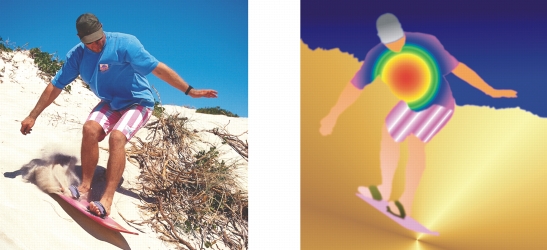
快速連結至此頁面上的程序:
• |
漸層填色可讓您在某個區域中建立色彩之間的逐漸調和。這種填色方式與漸層填色類似,但可以直接在影像視窗中進行調整。漸層填色可以為扁平、線形、橢圓形、圓形、矩形、方形或圓椎形。漸層填色也可由點陣圖或材質花紋構成。
當您將漸層填色套用至影像時,影像視窗中會出現一個漸層箭頭,該箭頭會標示由某一種色彩至另一種色彩的轉換。漸層填色中的每種色彩都由漸層箭頭上的一個方形節點表示。您可以變更並新增色彩,或調整個別色彩的透明度。您也可以調整漸層填色的大小。
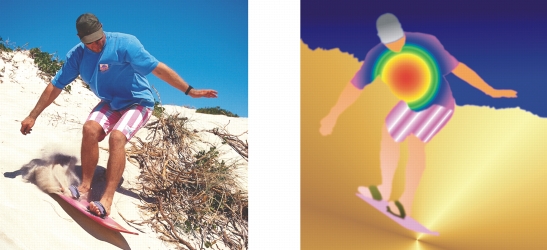
漸層填色可用來增強影像。您可以在影像視窗中調整漸層填色。
| 套用漸層填色 |
1. |
在工具箱中,按一下「互動式填色」工具 |
如果要填色一個物件,必須先使用「物件選取」工具 |
2. |
自屬性列上的「填色類型」清單方塊中選擇漸層類型。 |
3. |
從屬性列上的「互動式填色樣式」清單方塊中,選擇「自訂」。 |
4. |
在影像視窗中拖曳以設定漸層箭頭。 |
5. |
如果未顯示色盤,請按一下「視窗」 |
如果您要將漸層填色新增至物件,必須先按一下「物件」泊塢視窗中的「鎖定物件透明度」按鈕 |
當您從「填色類型」清單方塊中選擇扁平、點陣圖或材質填色類型時,色彩節點不會顯示在影像視窗中;系統會以目前的前景色彩決定扁平填色的色彩,且會套用點陣圖填色或材質填色的最後設定。 |
|
|
Copyright 2012 Corel Corporation. 保留所有權.